На какие элементы разбивается диск при форматировании
Обновлено: 04.07.2024
П ри форматировании диска или флешки Windows предлагает определиться с двумя параметрами — типом файловой системы и размером кластера. Проблем с выбором файловой системы у пользователей Windows обычно не возникает. Если форматирование выполняется средствами операционной системы, то, скорее всего, на выбор будет предложено либо NTFS, либо FAT32. Используя сторонние программы для работы с дисками, можно отформатировать носитель в других файловых системах.
Что такое файловая система
Чтобы не забивать вам головы сложной терминологией, прибегнем к простому сравнительному методу. Файловую систему можно сравнить с обычной школьной тетрадкой. Есть тетради в клеточку, в прямую и косую линейку, но во всех в них можно писать и рисовать. Точно так же обстоит дело и с файловыми системами. А ещё их можно сравнить с таблицами, отличающимися друг от друга размерами и расположением ячеек. Попросту говоря, файловая система — это разметка диска, способ организации данных (каталогов и файлов). Всего файловых систем около 50 , но наиболее употребительными из них являются NTFS, exFAT, FAT32, ext3, ext4, ReiserFs, HFS Plus, UDF и ISO 9660.
• NTFS — классический тип файловой системы, используемой в операционной системе Windows. Как правило, выбирается он ОС автоматически.
• FAT32 также используется в Windows, но всё реже и реже. В отличие от NTFS, тома с FAT32 не могут хранить файлы, размер которых превышает 4 Гб, а кроме того, FAT32 не поддерживает настройку прав доступа к файлам и каталогам. Область применения FAT32 сегодня — карты памяти и прочие съёмные носители небольшого объёма.
• exFAT — расширенная FAT или иначе FAT64. Разработана Microsoft как альтернатива NTFS. Используется она в основном на flesh-накопителях большого объёма. exFAT отличается поддержкой настройки прав доступа, более высокими лимитами на размер файлов и кластеров.
• Файловые системы ext3, ext4 и ReiserFs используются в операционных системах Linux, для коих и были специально разработаны.
• HFS Plus используется в Mac OS, а UDF и ISO 9660 — в оптических носителях.
Что такое кластер
В Windows файловая система тесно связана с понятием кластера. На нём мы остановимся немного подробней. Что такое кластер, лучше всего продемонстрировать на примере сравнения файловой системы с таблицей. На этом изображении жёсткий диск представлен в виде круговой таблицы, разделённой на ячейки, именуемые секторами дорожки.
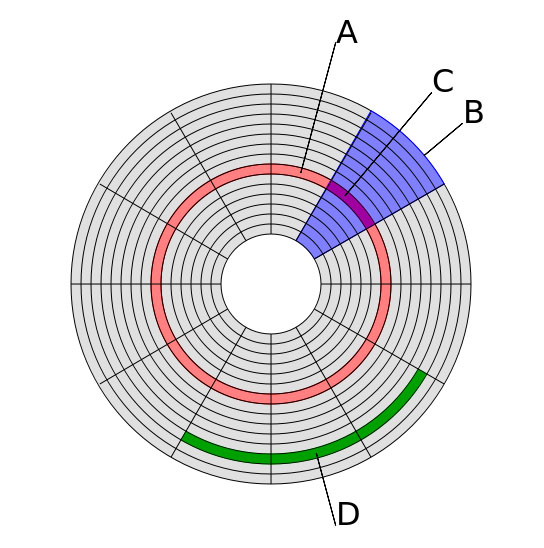
Одна или несколько таких ячеек, будучи объединёнными в группу, называются кластерами. В зависимости от типа файловой системы размер кластера может иметь разный размер. В NTFS он составляет от 512 до 64 Кб, в FAT32 — от 1024 байт до 32 Кб, в «продвинутой» системе FAT — exFAT размер кластера может достигать внушительных 32768 Кб.
И хотя самым маленьким элементом структуры разметки диска является сектор дорожки, минимальный объём пользовательской информации может быть записан именно в кластер. При этом кластер не может содержать части разных файлов. Либо он свободен, либо занят. Представьте, что у вас есть файл размером 41 килобайт, который предстоит записать на диск, разбитый на кластеры в 4 Кб. В процессе записи файл будет распределён между 11 кластерами, причём 10 из них заполнятся полностью, а 1 — только на четверть. Тем не менее, этот кластер будет считаться заполненным. Заполненным он будет считаться даже в том случае, если размер записанного в него файла составит всего 1 байт.
Вот мы и подошли к ответу на столь часто задаваемый вопрос - какой размер кластера нужно выбирать при форматировании диска или флешки.
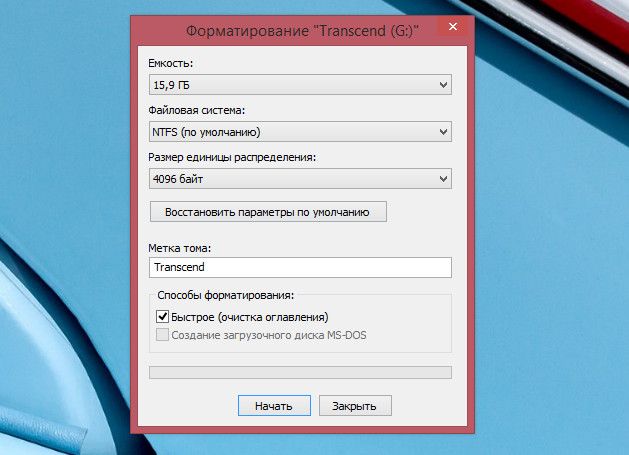
Если диск будет использоваться для хранения небольших файлов, выбирайте наименьший размер кластера (от 4 Кб и меньше). При этом данные будут записываться более «плотно», что позволит вам сэкономить больше дискового пространства. Ежели на диске вы собираетесь хранить объёмные файлы, например, фильмы, то в таком случае размер кластера при форматировании имеет смысл выставить от 32 Кб и более.
При форматировании флешек и карт памяти небольшого объёма (до 16 Гб) лучше выставлять средний размер кластера от 4 до 8 Кб независимо от типа хранящихся на них данных. При выборе размера кластера также следует учитывать другой немаловажный аспект — скорость чтения/записи. Чем крупнее кластеры, тем выше скорость чтения/записи с носителя. Объясняется это тем, что считывающей головке, собирающей файл по кусочкам, приходится делать меньше движений. Конечно, этот подход не очень экономный, зато ваши файлы будут записываться на порядок быстрее. Что для вас важнее: скорость или экономия места на диске — выбирать вам. Впрочем, если вы сомневаетесь в правильности своего выбора, выбирайте золотую середину, оставляя всё по умолчанию.
В нашей статье мы перечислили самые распространенные причины сбоя работы разделов жестких дисков и как не допустить их. Также, расскажем что делать если вы все-таки попали в такую ситуацию, как вернуть критически важные файлы и папки.

При переустановке или переходе на новую ОС, банальное удаление логического тома, неумелое использование утилит работы с дисками, физическое повреждение носителей, появление битых секторов и так далее. Все это только небольшой перечень возможных причин, вследствии которого разделы диска могут стать не читаемыми. Самая распространенная проблема – логическая ошибка таблицы разделов.
Таблица разделов – это специальный файл с настройками, в нем прописаны данные о всех логических разделах конкретного жесткого диска, включая: размер томов, название, файловую систему, а также указатели на начало и конец каждого раздела. Если раздел становится недоступным, то это не всегда означает что все хранящиеся файлы стерты. При удалении информации с диска, данные остаются невредимыми, они просто помечаются операционной системой как удаленные и находятся на том же месте где и были. В любом случае, даже если ОС успела уже переписать какие-то данные, все равно остается шанс восстановить хоть часть файлов.
Что не следует делать
Допустим, вы попали в ситуацию, когда один или несколько разделов перестали отображаться операционной системой, она предлагает их отформатировать или вообще, место которое они занимали стало «неразмеченным пространством». В этом случае, если нужно вернуть какие-то файлы с этих логических дисков, вам не стоит делать того что говорит ОС.
Не нужно создавать новые разделы поверх старых, и ни в коем случае не стоит записывать новые данные. Первым делом, желательно вообще прекратить любые операции с диском, чтобы избежать дальнейших ошибок. Нужно разобраться что послужило причиной такой ситуации. Иначе, дальнейшая работа может привести к полной перезаписи файлов на диске.
Причины сбоя разделов носителей
1. Ошибка таблицы разделов
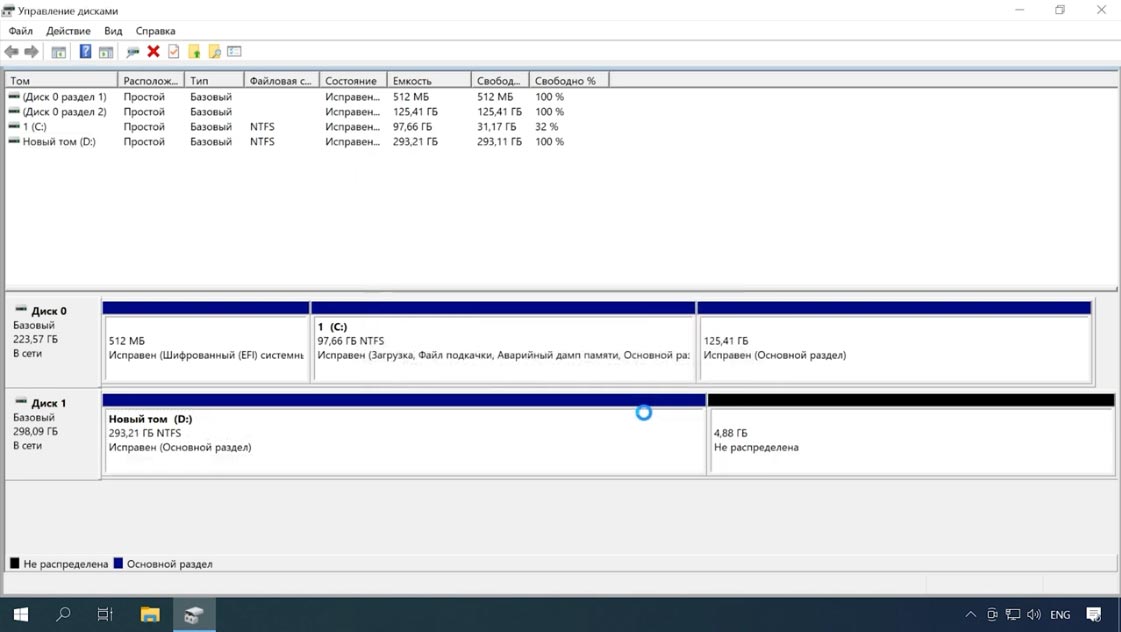
Для нормального использования носителя, его для начала нужно разметить, чтобы ОС могла понять в которые именно области можно записывать информацию. Поскольку накопители имеют большой объём их обычно разбивают на несколько логических разделов, каждому из которых присваивается своя буква. После разметки диска на него записывается таблица разделов, которая помогает операционной системе его распознать. Если она каким-либо образом будет повреждена или потеряна, это приведет к потере раздела. После чего вы не сможете записывать и читать данные с него.
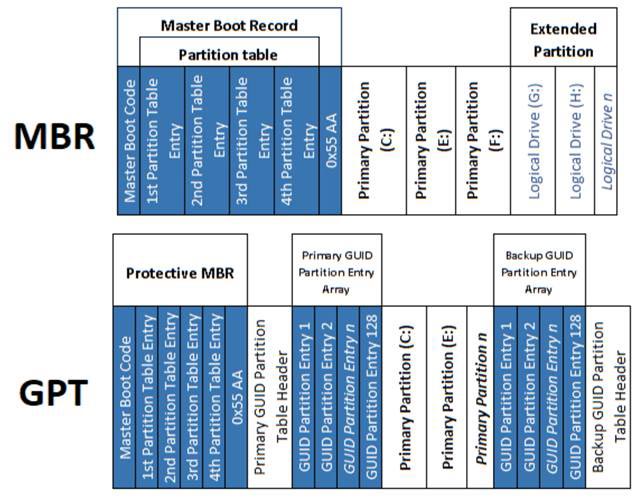
Существует несколько структур разбиения диска – MBR, которая применялась еще чуть ли не с момента появления жестких дисков, и современная система – GPT. Некоторые ОС используют свою структуру, к примеру, в MacOs можно использовать таблицу APM (Карта разделов Apple). Поэтому, если взять накопитель с таблицей разделов одной ОС и подсоединить к ПК с другой то информация скорей всего будет недоступной. Чтобы прочитать информацию вам понадобится сторонний софт.
Hetman Partition Recovery без труда справится с подобной задачей. Программа автоматически определит файловую систему логического тома, проведет сканирование и вы сможете просмотреть содержимое диска и сохранить нужные файлы на другой носитель.
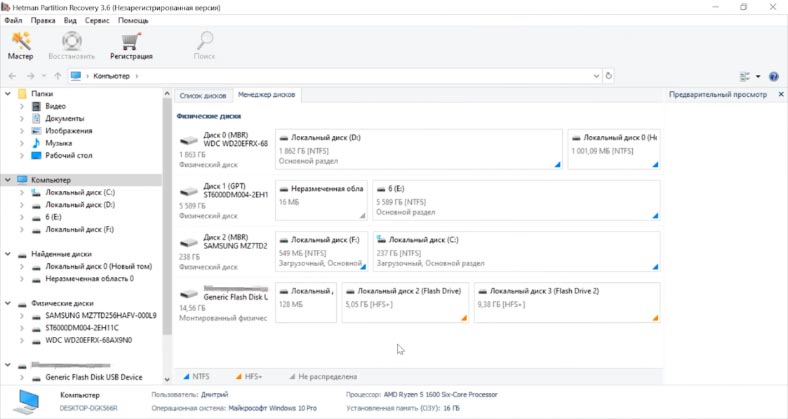
Также изменение схемы разделов без переформатирования диска невозможно. В такой ситуации вся информация конечно же будет утеряна, восстановить ее становится гораздо сложнее но все еще возможно.
2. Файловая система на поддерживается ОС
Существует довольно много разных файловых систем, они отличаются друг от друга внутренней структурой. Есть универсальные файловые системы, большинство ОС распознают их без проблем. А также существуют уникальные файловые системы, разработанные под определенные ОС. К примеру, если отформатировать накопитель с файловой системой Ext4 в Linux записать на него данные, а затем подключить к ПК c Windows, он не распознает диск, и предложит его инициализировать, в результате чего информация будет утеряна. Если вы случайно согласились на инициализацию, при подключении диска назад к ОС Linux вы ничего на нем не увидите накопитель будет пустой.
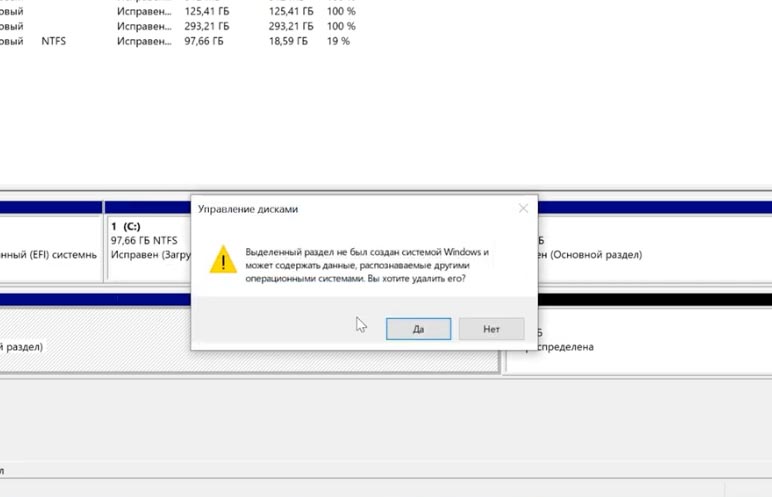
Открыв такой накопитель с помощью Partition Recovery и проанализировав, вы сможете достать из него найденную информацию.
3. Случайное удаление раздела
Нельзя исключать и человеческий фактор. Каждому свойственно ошибаться и в некоторой степени эти ошибки неизбежны.
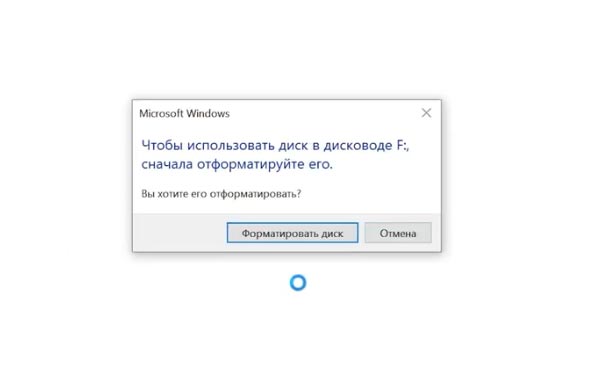
4. Неправильная работа с дисковыми утилитами
Во процессе работы с Partition Manager или любой другой подобной программой, был отмечен не тот диск. Случайное удаление одного раздела привело к сбою остальных, в итоге логические тома всего накопителя стали недоступны. При проведении операций расширения или объединения разделов пропало электричество (питание) или зависла операционная система, в результате весь жестких диск оказался недоступен. При разбиении на разделы, ОС записывает определенную информацию в начале диска: размер, название, файловая система, по какому смещению находится его начало, размещение логических томов и т.д. Если несколько секторов где находится эта информация будет повреждена, то ОС получит доступ к информации, следовательно, не сможет отобразить разделы носителя. В итоге, все файлы и папки останутся на прежнем месте, но ОС не сможет их прочитать.
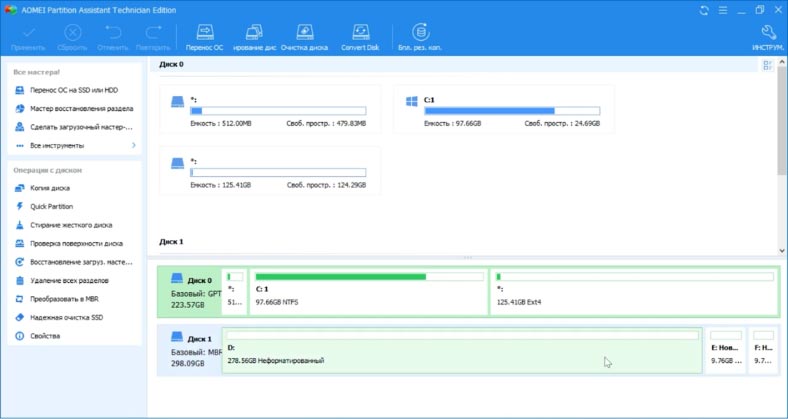
Еще, некоторые дисковые утилиты могут не поддерживать некоторые файловые системы. Следовательно, если продолжить с ним работу в этом менеджере, программа может затереть его таблицу, после чего вернуть информацию будет не просто. Hetman Partition Recovery с легкостью справится с любой из этих проблем, прочитает диск, найдет утерянные разделы и вернет с него всю оставшуюся информацию.
5. Форматирование или изменения файловой системы
Существует два вида: полное или быстрое. Быстрое форматирование – это перезапись (сброс) загрузочного сектора и таблицы ФС. Все пространство на диске просто отмечается как «пустое», но все данные остаются на своих местах, только больше не отображается ОС.
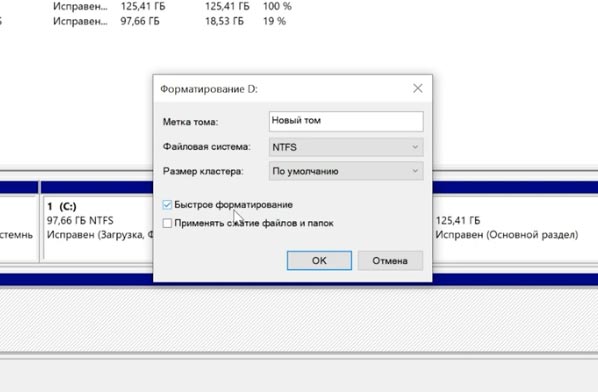
Полное форматирование – все пространство перезаписывается нулями, соответственно старая информация перезаписывается и восстановить ее уже не получится.

При разбиении носителя на логические тома, в первом разделе может быть записана критически важная информация об остальных разделах. Если выполнить полное форматирование первого тома, то данные об остальных может быть стерта, следовательно они могут стать недоступны. Еще при конвертации ФС, к примеру, с FAT в NTFS, служебные данные могут получить повреждения.
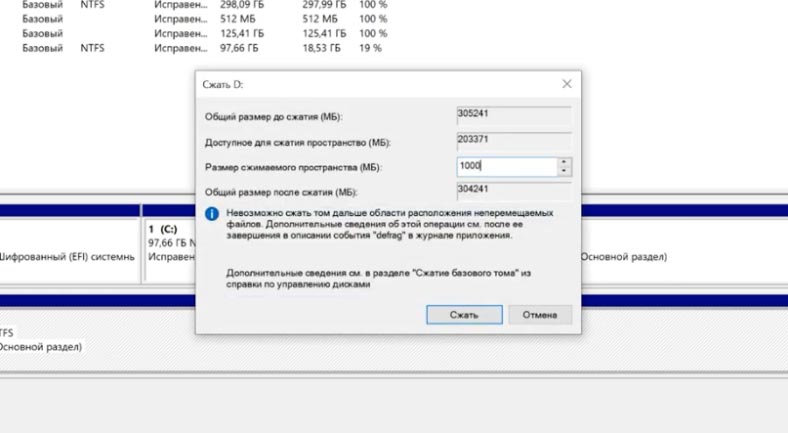
Даже выполняя конвертацию «без потери файлов» с помощью командной строки, нельзя точно быть уверенным что после этих действий не пострадает второй раздел накопителя.
6. Создание или удаление томов.
При выполнении операций: создание, удаление, объединение логических дисков, или разделении существующих, тоже может произойти потеря нужных разделов. Так как, все информация остается невредимой, то ее можно все еще можно восстановить с помощью программ для восстановления данных.
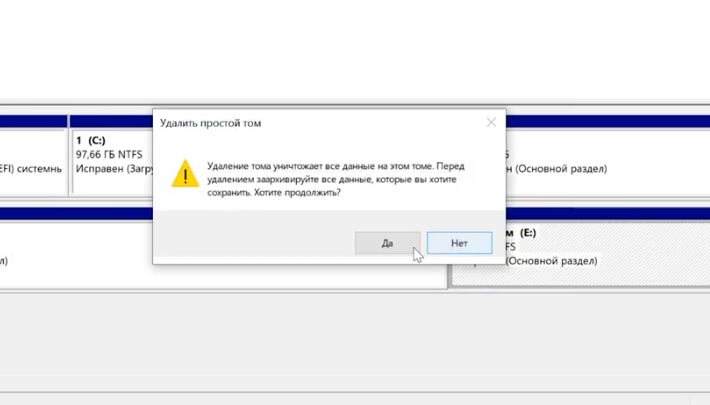
7. Битые сектора и физические повреждения
Обычный жесткий диск делиться на дорожки, каждая из которых разделена на определенные сектора. Если ОС не может «прочитать» конкретный сектор или записать в него данные как обычно, то он отмечается как поврежденный или «битый». Если количество «битых» секторов превысит определенное значение, весь диск может полностью выйти из строя, запись и чтения из такого носителя будет невозможным.
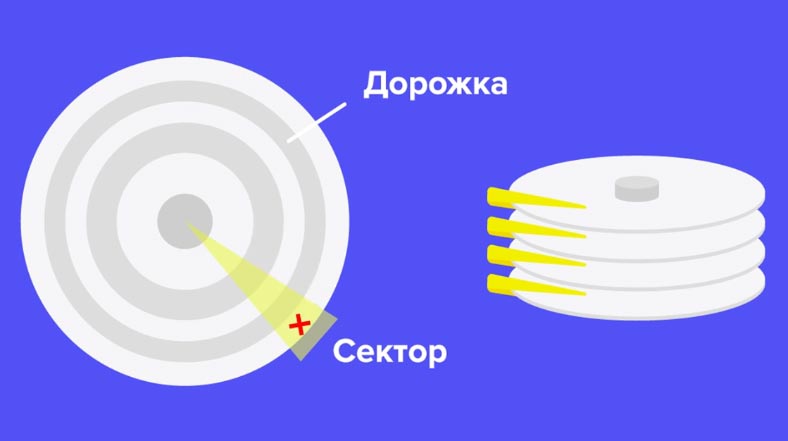
Однако, если поврежден один или несколько секторов, информацию можно прочесть. Но если на них лежала критически важная информация о разделах, система может больше не отображать диск в проводнике. В таком случае без стороннего софта не обойтись.
8. Сбой питания или операционной системы
Что касается внешних накопителей если произойдет сбой или аварийное отключение питания в момент записи информации, разметки или форматировании накопителя. В этом случае жестких диск могут появиться логические ошибки, система попросит отформатировать том для дальнейшего использования. Может записаться только часть информации, следовательно «прочитать» и нормально использовать такие файлы не получиться. Чтобы их прочитать нужно будет восстанавливать структуру, которая может закончиться потерей всех файлов без вариантов восстановления.
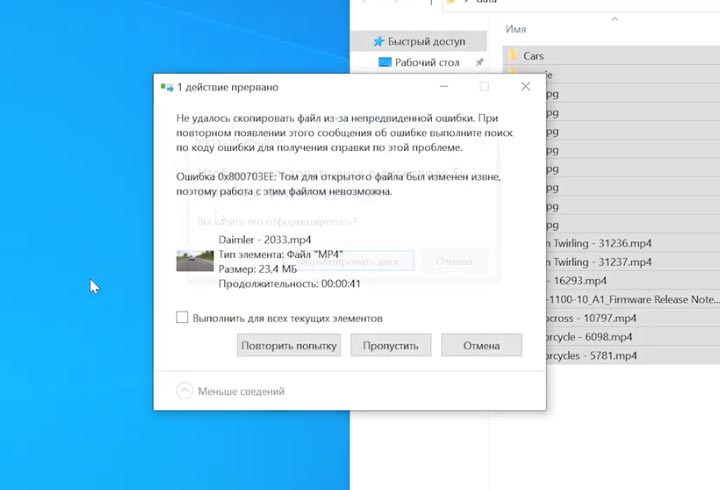
Чтобы предотвратить повреждение съемного носителя после записи стоит воспользоваться «безопасным извлечением», особенно для внешнего накопителя. Потому что, для внешнего жесткого диска очень важно сохранить питание до полной «парковки» считывающих головок, чтобы они не оставили царапин на зеркальной поверхности диска при переноске.
9. Не присвоена буква диска
Такая проблема присутствует в ОС Windows, она не может назначить «букву» для внешнего ЖД или флешкам. Если буква не присвоена, то весь том будет скрыт от ОС, или если «буква диска» изменилась, то обращение к нему по старому адресу вызовет ошибку.
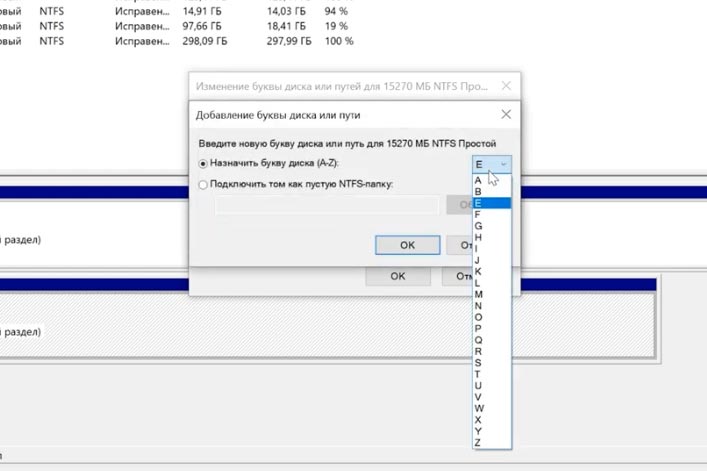
Если буква не присвоена автоматически, то вам придется выполнить эту операцию вручную. Открываем «Управление дисками», находим нужный том, нажмите правой кнопкой мыши и в меню выбираем «Изменить букву или путь к диску», далее нажимаем «Добавить», выбираем нужную букву из открывающегося списка, подтверждаем операцию.
Восстанавливаем данные с поврежденного раздела
Утилита Hetman Partition Recovery поможет восстановить информацию с нерабочего или поврежденного раздела, независимо от описанных выше причин. Программа прочитает всю поверхность тома, даже при поврежденной таблице. Глубокий анализ – поиск данных по сигнатурам, поможет найти и восстановить файлы и папки даже после серьезных физических или логических ошибок. Она автоматически просканирует диск и отобразит все оставшиеся данные, вам лишь останется ее восстановить.
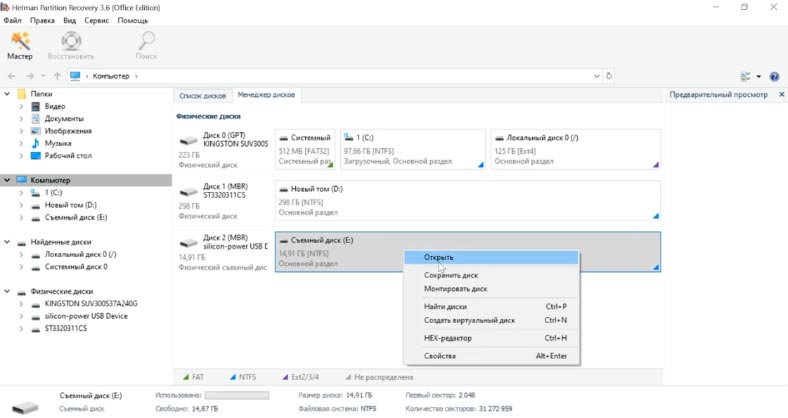
Если в результате быстрого сканирования программе не удалось ничего найти выполните полный анализ. Отметьте файлы, которые нужно вернуть и нажмите «Восстановить», укажите место куда их сохранить и еще раз «Восстановить». По завершении они будут лежать в указанной папке.
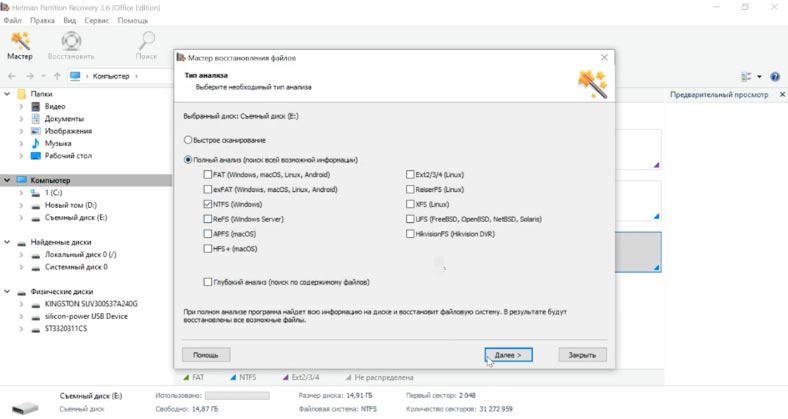
При повреждении таблицы файловой системы накопителя если программе не удалось автоматически найти утерянные разделы воспользуйтесь функцией поиска дисков.
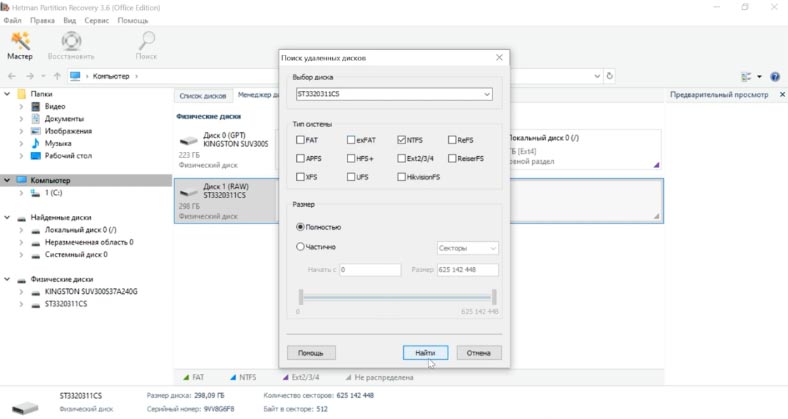
Запустите программу, откройте вкладку «Менеджер дисков», нажимаем ПКМ по нужному носителю, который содержит утерянные логические диски, далее кликаем по «Найти диски». В открывшемся диалоге укажите тип файловой системы, или несколько, если накопитель содержал несколько разделов с разными ФС. После чего нажимаем кнопку «Найти».
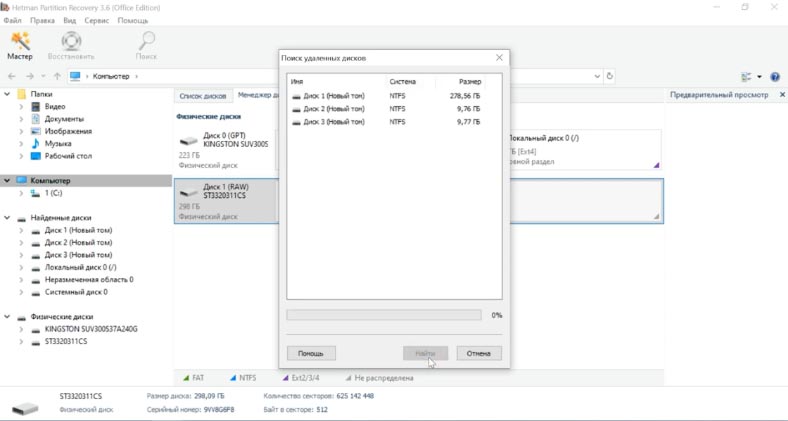
По завершении процесса программа отобразит все удаленные разделы в этом окне, и они появятся в менеджере. Осталось только просканировать и восстановить нужные файлы.
Заключение
Разбивка носителя на логические тома помогает лучше хранить файлы и управлять ими. Но прежде чем выполнять какие-либо действия с дисками, не забудьте создать бэкап критически важных файлов, чтобы уберечь себя от их потери. И помните даже в самой безнадежной, казалось бы, ситуации, всегда можно найти решение проблемы. Главное точно знать, что делать и правильно подобрать инструменты.
Полную версию статьи со всеми дополнительными видео уроками смотрите в источнике.
Описание слайда:
Форматирование – создание физической и логической структуры диска
Формирование физической структуры диска состоит в создании на диске концентрических дорожек, которые в свою очередь, делятся на секторы.
В процессе форматирования магнитная головка дисковода расставляет в определенных местах диска метки дорожек и секторов.
Описание слайда:
Информационный объем гибких дисков:
V = p*d*k*l
р – количество поверхностей диска (p = 2)
d – количество дорожек на поверхности (d = 80)
k – количество секторов на дорожке (k = 18 )
l – емкость сектора (l = 512 байт).
V = 2 * 80 * 18 * 512 = 1440 Кбайт
ГИБКИЙ ДИСК
Минимальный элемент информации на гибком диске – сектор, информационная емкость которого 512 байтов.
Описание слайда:
Логическая структура гибких дисков – это совокупность секторов (емкостью 512 байтов), каждый из которых имеет свой порядковый номер (например, 100).
Минимальный элемент информации на гибком диске – сектор.
Минимальный размер файла составляет один сектор, а максимальный – общее количество секторов на диске.
При размещении на диске файл записывается в произвольные свободные сектора.
1-й сектор – загрузочная запись ОС
со 2 по 33 сектора – каталог и таблица FAT
с 34 по 2880 сектора – файлы
Описание слайда:
ПРИМЕР
Файл_1 объемом 2 Кбайта занимает на диске
4 сектора (например, 34, 35, 47, 48).
Файл_2 объемом 1 Кбайт занимает на диске
2 сектора (например, 36 и 49).
Описание слайда:
Каталог представляет собой базу данных и предназначен для нахождения файла по его имени.
Запись о файле содержит имя файла, адрес первого сектора, с которого начинается файл, объем файла, дату и время его создания.
Структура записей в каталоге имеет вид:
Описание слайда:
Описание слайда:
Размер кластера зависит от типа используемой FAT-таблицы и емкости жесткого диска и определяется по формуле: Vкластера=Vдиска / N,
где N – число кластеров, адресуемое FAT-таблицей.
ЖЕСТКИЙ ДИСК
Минимальный элемент информации на жестком диске – кластер, который содержит несколько секторов.
Пример: Объем жесткого диска 2 Гбайта. На нем используется FAT16 (адреса записываются двухбайтовым числом). Определить объем кластера.
Решение: FAT16 может адресовать 216 = 65536 кластеров.
Объем диска 2 Гбайт = 220 Кбайт.
Минимальный размер адресуемого пространства (размер кластера) равен Vкластера = 220 Кбайт / 216 = 32 Кбайт
Описание слайда:
Файлам всегда выделяется целое число кластеров.
Каким бы маленьким не был файл, он всегда займет целый кластер. Например, файл, содержащий слово «информатика», составляет 11 байт, но на диске будет занимать целый кластер. Это приводит к большим потерям дискового пространства.
Недостатки FAT16:
Невозможно работать с дисками емкостью больше 4 Гбайт.
Большой размер кластера.
В корневом каталоге нельзя хранить более 512 элементов.
Достоинства FAT32:
Поддерживает диски емкость до 2 Тбайт.
Нет ограничений на количество папок в корневом каталоге.
Размер кластера равен 8 секторам или 4 Кбайтам для диска любого объема.
Описание слайда:
Быстрое форматирование производит очистку корневого каталога и таблиц размещения файлов.
После быстрого форматирования информация, то есть сами файлы, сохранятся, и в принципе возможно восстановление файловой системы.
Полное форматирование включает в себя физическое и логическое форматирование.
При физическом (низкоуровневом) форматировании происходит проверка качества магнитного покрытия дискеты и ее разметка на дорожки и сектора. При логическом форматировании создаются корневой каталог и таблица размещения файлов.
После полного форматирования вся хранившаяся на диске информация будет уничтожена.
Виды форматирования
Если Вы считаете, что материал нарушает авторские права либо по каким-то другим причинам должен быть удален с сайта, Вы можете оставить жалобу на материал.

Головка (Head) - электромагнит, скользящий над поверхностью диска, для каждой поверхности используется своя головка. Нумерация начинается с 0.

Продольная (верхний рисунок) и перпендикулярная (нижний рисунок) запись информации на диске
Примерно с 2005 года идет переход с продольной на перпендикулярную запись информации на диске, что обеспечивает большую плотность записи данных.
С 2011-2013 планируется переход на "тепловую магнитную запись", место записи будет предварительно нагреваться лазером, что уменьшит размер домена и повысит надежность хранения. Предположительная максимальная емкость от 30 до 50 ТБ.
Дорожка (Track) - концентрическая окружность, которое может прочитать головка в одной позиции. Нумерация дорожек начинается с внешней (первая имеет номер - 0).
Цилиндр (Cylinder) - совокупность всех дорожек с одинаковым номером на всех дисках, т.к. дисков может быть много и на каждом диске запись может быть с двух сторон.
Маркер - от него начинается нумерация дорожек, есть на каждом диске.
Сектор - на сектора разбивается каждая дорожка, сектор содержит минимальный блок информации. Нумерация секторов начинается от маркера.

Дорожки, цилиндры, сектора, головки
Геометрия жесткого диска - набор параметров диска, количество головок, количество цилиндров и количество секторов.
У современных жестких дисков контроллер встроен в само устройство, и берет на себя большую часть работы, которую не видит ОС.
Например, скрывают физическую геометрию диска, предоставляя виртуальную геометрии.
Физическая и виртуальная геометрия диска
На внешних дорожках число секторов делают больше, а на внутренних меньше. На реальных дисках таких зон может быть несколько десятков.
1.1.2 RAID (Redundant Array of Independent Disk - массив независимых дисков с избыточностью)
Для увеличения производительности или надежности операций ввода-вывода с диском был разработан стандарт для распараллеливания или дублирования этих операций
Основные шесть уровней RAID:
RAID 0 - чередующий набор, соединение нескольких дисков в один большой логический диск, но логический диск разбит так, что запись и чтение происходит сразу с несколько дисков. Например, записываем блок 1, 2, 3, 4, 5, каждый блок будет записываться на свой диск.
Преимущества
- удобство одного диска
- увеличивает скорость записи и чтения
Недостатки
- уменьшает надежность (в случае выхода одного диска, массив будет разрушен), избыточность не предусмотрена.
RAID 1 - зеркальный набор, параллельная запись и чтение на несколько дисков с дублированием (избыточность).
Преимущества
- дублирование записей
- увеличивает скорость чтения (но не записи)
Недостатки
- требует в два раза больше дисковых накопителей
RAID 2 - работает на уровне слов и даже байт. Например, берется полбайта (4 бита) и прибавляется 3 бита четности (1, 2, 4 - рассчитанные по Хэммингу), образуется 7-битовое слово. В случае семи дисков слово записывается побитно на каждый диск. Так как слово пишется сразу на все диски, они должны быть синхронизированы.
Преимущества
- надежность
- увеличивает скорость записи и чтения (при потоке, но при отдельных запросах не увеличивает)
Недостатки
- нужна синхронизация дисков.
RAID 3 - упрощенная версия RAID 2, для каждого слова считается только один бит четности.
Преимущества
- надежность
- увеличивает скорость записи и чтения (при потоке, но при отдельных запросах не увеличивает)
Недостатки
- нужна синхронизация дисков.
RAID 4 - аналогичен уровню RAID 0, но с добавлением диска четности. Если любой из дисков выйдет из строя, его можно восстановить с помощью диска четности.
Преимущества
- надежность
- не нужна синхронизация дисков
Недостатки
- не дает увеличения производительности, узким местом становится диск четности при постоянных пересчетах контрольных сумм.
RAID 5 - аналогичен уровню RAID 4, но биты четности равномерно распределены по дискам.
На практике, как правило, используют RAID 0, 1 и 5.
Системы RAID уровней от 0 до 5.
1.1.3 Компакт-диски


Фото устройства для работы с дисками

Устройство в работе
Демонстрация работы CD-drive
Запись на CD-ROM диски производятся с помощью штамповки.

CD-ROM под электронным микроскопом.
Длина пита варьируется от 850 нм до 3,5 мкм
Сначала CD-диски использовались только для записи звука, стандарт которого был описан ISO 10149 ("Красная книга").
Пит - единица записи информации (впадина при штамповке, темное пятно, прожженное в слое краски в CD-R, область фазового перехода)
Запись на CD-ROM производится спирально
В 1984 году была опубликована "Желтая книга", в которой описан следующий стандарт.
Для записи данных было необходимо повысить надежность, для этого каждый байт (8 бит) стали кодировать в 14 разрядное число (по размеру почти дублирование записи, но за счет кодирования эффективность может быть, как при тройной записи), чтобы можно было восстановить потерянные биты.
Логическое расположение данных на CD-ROM для режима 1
Первые 12-ть байт заголовка содержат 00FFFFFFFFFFFFFFFFFFFF00, чтобы считывающее устройство могло распознать начало сектора.
Следующие три байта содержат номер сектора.
Последний байт содержит код режима
ECC (Error Correction Code) - код исправления ошибок.
В режиме 2 поле данных объединено с полем ECC в 2336-байтное поле данных. Этот режим можно использовать, если не требуется коррекция ошибок, например, видео и аудио запись.
Коррекция ошибок осуществляется на трех уровнях:
Поэтому 7203 байта содержат только 2048 байта полезной нагрузки, около 28%.
В 1986 году была выпущена "Зеленая книга", к стандарту была добавлена графика, и возможность совмещения в одном секторе аудио, видео и данных.
Файловая система для CD-ROM называется High Sierra , которая оформлена в стандарт ISO 9660.
Файловая система имеет три уровня:
1 уровень - файлы имеют имена формата, схожего с MS-DOS - 8 символов имя файла плюс до трех символов расширения, файлы должны быть непрерывными. Глубина вложенности каталогов ограничена восемью. Этот уровень понимают почти все операционные системы.
2 уровень - имена файлов могут быть до 31 символов, файлы должны быть непрерывными.
3 уровень - позволяет использовать сегментированные файлы.
Для этого стандарта существуют расширения:
Rock Ridge - позволяет использовать длинные файлы, а также UID, GID и символические ссылки.
1.1.3.1 Компакт-диски с возможностью записи CD-R
Запись на CD-R диски производятся с помощью локального прожигания нанесенного слоя красителя.
В 1989 году была выпущена "Оранжевая книга", это документ определяет формат CD-R, а также новый формат CD-ROM XA , который позволяет посекторно дописывать информацию на CD-R.
CD-R-дорожка - последовательно записанные за один раз секторы. Для каждой такой дорожки создается свой VTOC (Volume Table of Contents - таблица содержания тома), в котором перечисляются записанные файлы.
Каждая запись производится за одну непрерывную операцию, поэтому если у вас будет слишком загружен компьютер (мало памяти или медленный диск), то вы можете испортить диск, т.к. данные не будут поспевать поступать на CD-ROM.
1.1.3.2 Многократно перезаписываемые компакт-диски CD-RW
Запись на CD-RW диски производятся локального перевода слоя из кристаллического в аморфное состояние.
Используются лазеры с тремя уровнями разной мощности.
Эти диски можно отформатировать (UDF), использовать их в место дискет и дисков.
1.1.3.3 Универсальный цифровой диск DVD (Digital Versatile Disk)
Были сделаны следующие изменения:
Размер пита уменьшили в два раза (с 0.8 мкм до 0.4мкм)
Более тугая спираль (0.74 мкм между дорожками, вместо 1.6 у компакт-дисков)
Уменьшение длины волны лазера (650 нм вместо 780 нм)
Это позволило увеличить объем с 650 Мбайт до 4.7 Гбайт.
Определены четыре следующих формата:
Односторонний, одноуровневый (4.7 Гбайт)
Односторонний, двухуровневый (8.5 Гбайт), размеры пита второго уровня приходится делать больше, иначе не будут считаны, т.к. первый полуотражающий слой половину потока отразит и частично рассеет.
Двухсторонний, одноуровневый (9.4 Гбайт)
Двухсторонний, двухуровневый (17 Гбайт)
1.1.3.4 Универсальный цифровой диск Blu-ray (blue ray — синий)
Были сделаны следующие изменения:
Размер пита уменьшили
Более тугая спираль ( 0,32 мкм между дорожками, вместо 0.72 у DVD)
Уменьшение длины волны лазера (405 нм вместо 650 нм в DVD), «синего» (технически сине-фиолетового) лазера, отсюда и название
Определены следующие формата:
однослойный диск 23,3/25/27 или 33 Гб
двухслойный диск 46,6/50/54 или 66 Гб
четырёх слойный 100 Гб
восьми слойный 200 Гб
1.1.4 Твердотельные накопители (Flash, SSD, . )
Устройство ячейки памяти:
Используются полевые транзисторы с плавающим затвором.

Устройство ячейки памяти
Считывание информации:
Если ток через npn-переход идет, то "считывается 0".
Ток идет за счет туннельного эффекта, который возникает под действием управляющего затвора, на который подается "+".

Если ток через npn-переход не идет, то "считывается 1".
Ток не идет за счет "экранирования" управляющего затвора плавающим затвором, на котором накоплен "-".

Запись информации:
"Запись" делается накоплением электронов в плавающем затворе, за счет повышенного напряжения на управляющем затворе и стоке.

Затирание информации:
"Затирание" делается "изъятием" электронов из плавающего затворе, за счет положительного напряжения на истоке и отрицательного на управляющем затворе, но стоке 0В.

1.2 Форматирование дисков (программная часть)
1.2.1 Низкоуровневое форматирование
Низкоуровневое форматирование - разбивка диска на сектора, производится производителями дисков.
Каждый сектор состоит из:
Заголовка (Prefix portion) - по которому определяется начало (последовательность определенных битов) сектора и его номер, и номер цилиндра.
Область данных (как правило, 512 байт, планируют перейти на 4 Кб (к 2010г.))
На диске могут быть запасные сектора, которые могут быть использованы для замены секторов с дефектами (а они почти всегда есть). За счет этого обеспечивается одинаковая емкость на выходе.
При низкоуровневом форматировании часть полезного объема уменьшается, примерно до 80%.
Перекос цилиндров
Перекос цилиндров - сдвиг 0-го сектора каждой последующей дорожки, относительно предыдущей. служит для увеличения скорости. Головка тратит, какое то время на смену дорожки, и если 0-й сектор будет начинаться в том же месте, что и предыдущий, то головка уже проскочит его, и будет ждать целый круг.
Перекос цилиндров делают разным в зависимости скоростей вращения и перемещения головок.
Перекос головок - приходится применять, т.к. на переключение с головки на головку тратится время..
Чередование секторов
Если, например, один сектор прочитан, а для второго нет в буфере места, пока данные копируются из буфера в память, второй сектор уже проскочит головку.
Чтобы этого не случилось, применяют чередование секторов.
Если копирование очень медленное, может применяться двукратное чередование, или больше.
1.2.2 Разделы диска
После низкоуровневого форматирования диск разбивается на разделы, эти разделы воспринимаются ОС как отдельные диски.
Для чего можно использовать разделы:
Отделить системные файлы от пользовательских (например, своп-файлы)
Более эффективно использовать пространство (например, для администрирования).
На разные разделы можно установить разные ОС.
Основные разделы диска:
Первичный (Primary partition) - некоторые ОС могут загружаться только с первичного раздела. (В MBR под таблицу разделов выделено 64 байта. Каждая запись занимает 16 байт. Таким образом, всего на жестком диске может быть создано не более 4 разделов. Раньше это считалось достаточным.)
Расширенный (Extended partition) - непосредственно данные не содержит, служит для создания логических дисков (создается, что бы обойти ограничение в 4-ре раздела).
Логический (Logical partition) - может быть любое количество.
Информация о разделах записывается в 0-м секторе 0-го цилиндра, головка 0. И называется таблицей разделов.
Таблица разделов (Partition Table) - содержит информацию о разделах, номер начальных секторов и размеры разделов. На Pentium-компьютерах в таблице есть место только для четырех записей, т.е. может быть только 4 раздела (к логическим это не относится, их может быть не ограниченное количество).
Этот сектор называется главной загрузочной записью.
Т.к. MBR может работать только с разделами до 2.2 ТБ (2.2 ? 1012 байт), насмену приходит GPT.
Активный раздел - раздел, с которого загружается ОС, может быть и логическим. В одном сеансе загрузки может быть только один активный раздел.
Пример структуры разделов
В Windows разделы будут называться (для пользователей) устройствами C:, D:, E: и т.д.
1.2.3 Высокоуровневое форматирование
Высокоуровневое форматирование (создание файловой системы) - проводится для каждого раздела в отдельности, и выполняет следующее:
Создает загрузочный сектор (Boot Sector)
Создает список свободных блоков (для UNIX) или таблицу (ы) размещения файлов (для FAT или NTFS)
Создает корневой каталог
Создает, пустую файловую систему
Указывает, какая файловая система
Помечает дефектные кластеры
Кластеры и блоки - единица хранения информации в файловых системах, файлы записываются на диск, разбитыми на блоки ли кластеры.
При загрузке системы, происходит следующее:
BIOS считывает главную загрузочную запись, и передает ей управление
Загрузочная программа определяет, какой раздел активный
Из этого раздела считывается и запускается загрузочный сектор
Программа загрузочного сектора находит в корневом каталоге определенный файл (загрузочный файл)
Этот файл загружается в память и запускается (ОС начинает загрузку)
1.3 Алгоритмы планирования перемещения головок
Факторы, влияющие на время считывания или записи на диск:
Время поиска (время перемещения головки на нужный цилиндр)
Время переключения головок
Задержка вращения (время, требуемое для поворота нужного сектора под головку)
Время передачи данных
Для большинства дисков самое большое, это время поиска. Поэтому, оптимизируя время поиска можно существенно повысить быстродействие.
Алгоритмы могут быть реализованы в контроллере, в драйверах, в самой ОС.
1.3.1 Алгоритм "первый пришел - первым обслужен" FCFS (First Come, First Served)
Рассмотрим пример. Пусть у нас на диске из 28 цилиндров (от 0 до 27) есть следующая очередь запросов:
и головки в начальный момент находятся на 1 цилиндре. Тогда положение головок будет меняться следующим образом:
Как видно алгоритм не очень эффективный, но простой в реализации.
1.3.2 Алгоритм короткое время поиска первым (или ближайший цилиндр первым) SSF (Shortest Seek First)
Для предыдущего примера алгоритм даст следующую последовательность положений головок:
Как видим, этот алгоритм более эффективен. Но у него есть не достаток, если будут поступать постоянно новые запросы, то головка будет всегда находиться в локальном месте, вероятнее всего в средней части диска, а крайние цилиндры могут быть не обслужены никогда.
1.3.3 Алгоритмы сканирования (SCAN, C-SCAN, LOOK, C-LOOK)
SCAN – головки постоянно перемещаются от одного края диска до его другого края, по ходу дела обслуживая все встречающиеся запросы. Просто, но не всегда эффективно.
LOOK - если мы знаем, что обслужили последний попутный запрос в направлении движения головок, то мы можем не доходить до края диска, а сразу изменить направление движения на обратное
C-SCAN - циклическое сканирование. Когда головка достигает одного из краев диска, она без чтения попутных запросов перемещается на 0-й цилиндр, откуда вновь начинает свое движение.
C-LOOK - по аналогии с предыдущим.
1.4 Обработка ошибок
Т.к. создать диск без дефектов сложно, а вовремя использования появляются новые дефекты.
Поэтому системе приходится контролировать и исправлять ошибки.
Ошибки могут быть обнаружены на трех уровнях:
На уровне дефектного сектора ECC (используются запасные, делает сам производитель)
Дефектные блоки или кластеры могут обрабатываться контроллером или самой ОС.
Блоки и кластеры не должны содержать дефектные сектора, поэтому система должна уметь помечать дефектные сектора.
Читайте также:

